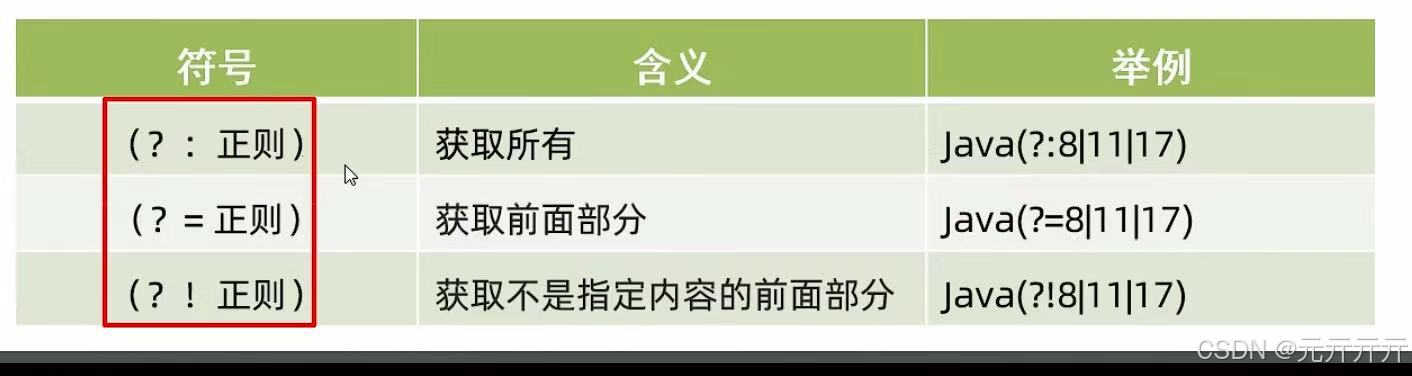给你一个字符串s,找到s中最长的回文子串。
示例 1:
输入:s = "babad"
输出:"bab"
解释:"aba" 同样是符合题意的答案。
示例 2:
输入:s = "cbbd"
输出:"bb"
提示:
1 <= s.length <= 1000
s 仅由数字和英文字母组成
方法一:动态规划
思路与算法
对于一个子串而言,如果它是回文串,并且长度大于 2,那么将它首尾的两个字母去除之后,它仍然是个回文串。例如对于字符串 “ababa”,如果我们已经知道 “bab” 是回文串,那么 “ababa” 一定是回文串,这是因为它的首尾两个字母都是 “a”。
根据这样的思路,我们就可以用动态规划的方法解决本题。我们用 P(i,j) 表示字符串 s 的第 i 到 j 个字母组成的串(下文表示成 s[i:j])是否为回文串:
P(i,j)={
true, 如果子串Si Sj是回文串
false, 其它情况
这里的「其它情况」包含两种可能性:
s[i,j] 本身不是一个回文串;
i>j,此时 s[i,j] 本身不合法。
那么我们就可以写出动态规划的状态转移方程:
P(i,j)=P(i+1,j−1)∧(S i = =S j)
也就是说,只有 s[i+1:j−1] 是回文串,并且 s 的第 i 和 j 个字母相同时,s[i:j] 才会是回文串。
上文的所有讨论是建立在子串长度大于 2 的前提之上的,我们还需要考虑动态规划中的边界条件,即子串的长度为 1 或 2。对于长度为 1 的子串,它显然是个回文串;对于长度为 2 的子串,只要它的两个字母相同,它就是一个回文串。因此我们就可以写出动态规划的边界条件:
P(i,i)=true
P(i,i+1)=(Si = =S i+1)
根据这个思路,我们就可以完成动态规划了,最终的答案即为所有 P(i,j)=true 中 j−i+1(即子串长度)的最大值。注意:在状态转移方程中,我们是从长度较短的字符串向长度较长的字符串进行转移的,因此一定要注意动态规划的循环顺序。
public class Solution {public String longestPalindrome(String s) {int len = s.length();if (len < 2) {return s;}int maxLen = 1;int begin = 0;// dp[i][j] 表示 s[i..j] 是否是回文串boolean[][] dp = new boolean[len][len];// 初始化:所有长度为 1 的子串都是回文串for (int i = 0; i < len; i++) {dp[i][i] = true;}char[] charArray = s.toCharArray();// 递推开始// 先枚举子串长度for (int L = 2; L <= len; L++) {// 枚举左边界,左边界的上限设置可以宽松一些for (int i = 0; i < len; i++) {// 由 L 和 i 可以确定右边界,即 j - i + 1 = L 得int j = L + i - 1;// 如果右边界越界,就可以退出当前循环if (j >= len) {break;}if (charArray[i] != charArray[j]) {dp[i][j] = false;} else {if (j - i < 3) {dp[i][j] = true;} else {dp[i][j] = dp[i + 1][j - 1];}}// 只要 dp[i][L] == true 成立,就表示子串 s[i..L] 是回文,此时记录回文长度和起始位置if (dp[i][j] && j - i + 1 > maxLen) {maxLen = j - i + 1;begin = i;}}}return s.substring(begin, begin + maxLen);}}复杂度分析
时间复杂度:O(n2),其中 n 是字符串的长度。动态规划的状态总数为 O(n 2),对于每个状态,我们需要转移的时间为 O(1)。
空间复杂度:O(n2),即存储动态规划状态需要的空间。
精简写法
public String longestPalindrome(String s) {if (s == null || s.length() < 2) {return s;}int strLen = s.length();int maxStart = 0; //最长回文串的起点int maxEnd = 0; //最长回文串的终点int maxLen = 1; //最长回文串的长度boolean[][] dp = new boolean[strLen][strLen];for (int r = 1; r < strLen; r++) {for (int l = 0; l < r; l++) {if (s.charAt(l) == s.charAt(r) && (r - l <= 2 || dp[l + 1][r - 1])) {dp[l][r] = true;if (r - l + 1 > maxLen) {maxLen = r - l + 1;maxStart = l;maxEnd = r;}}}}return s.substring(maxStart, maxEnd + 1);}